ป้องกันผู้ใช้จากการจัดทำดัชนีเส้นทางเฉพาะในดัชนีการค้นหา - Windows 10
ในบางครั้ง คุณอาจไม่ต้องการรวมโฟลเดอร์หรือพาธเฉพาะในWindows Search (Windows Search)คุณสามารถทำตามบทช่วยสอนนี้เพื่อป้องกันไม่ให้ผู้ใช้สร้างดัชนีเส้นทางเฉพาะในดัชนี การ ค้นหา(Search) ใน คอมพิวเตอร์Windows 10 เป็นไปได้ที่จะสร้างข้อจำกัดนี้โดยใช้Registry Editor(Registry Editor)และLocal Group Policy Editor
สมมติว่าคุณมีไฟล์ที่เป็นความลับในคอมพิวเตอร์ของคุณ และคุณไม่ต้องการรวมไฟล์เหล่านั้นในWindows Search (Windows Search)คุณสามารถป้อนเส้นทางของโฟลเดอร์ทั่วไป เช่น D:my-folder (โดยที่ D คือไดรฟ์) เพื่อให้บุคคลอื่นไม่สามารถสร้างดัชนีโฟลเดอร์ย่อยใดๆ ที่พอใจภายในmy -folder (my-folder)ตัวอย่างเช่น ผู้ใช้หรือแม้แต่คุณไม่สามารถรวมพาธเช่นนี้ D:my-foldermysubfolder
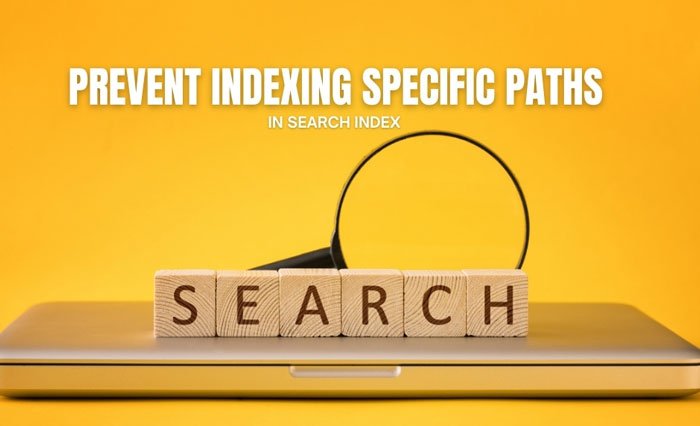
หากคุณวางแผนที่จะปฏิบัติตามวิธีRegistry Editorอย่าลืมสร้างจุดคืนค่าระบบ หรือ สำรองไฟล์ Registry ทั้งหมด(backup all Registry files) ก่อนที่จะไปยังขั้นตอนที่เกี่ยวข้อง
ป้องกันไม่ให้ผู้ใช้สร้างดัชนีเส้นทางเฉพาะในดัชนีการค้นหา(Search Index)โดยใช้Registry
เพื่อป้องกันไม่ให้ผู้ใช้สร้างดัชนีเส้นทางเฉพาะในSearch Indexให้ทำตามขั้นตอนเหล่านี้:
- กดWin+Rเพื่อเปิดกล่องโต้ตอบเรียกใช้
- พิมพ์regeditกดEnterแล้วคลิกตัวเลือกใช่(Yes)
- นำทางไปยังWindowsในHKEY_LOCAL_MACHINE
- คลิกขวาที่ Windows > ใหม่Windows > New > Key
- ตั้งชื่อว่าWindows Search
- คลิกขวาที่Windows Windows Search > New > Key
- ตั้งชื่อเป็นPreventIndexingCertainPaths
- คลิกขวาที่มัน > ใหม่New > String Value
- ตั้งชื่อเป็นเส้นทางโฟลเดอร์ของคุณ
- ดับเบิลคลิกเพื่อตั้งค่า(Value)ข้อมูล ค่า
- ป้อน(Enter)ข้อมูลค่า(Value)เป็นเส้นทางโฟลเดอร์ของคุณ
- คลิกปุ่มตกลง(OK)
ลองตรวจสอบขั้นตอนเหล่านี้ในรายละเอียด
ขั้นแรก คุณต้องเปิดRegistry Editorบนคอมพิวเตอร์ของคุณ เมื่อต้องการทำเช่นนั้น ให้กด Win+R > พิมพ์regedit> กด ปุ่ม Enter แล้วคลิก ตัวเลือก ใช่ (Yes )ในข้อความแจ้ง UAC
เมื่อเปิดแล้ว ให้ไปที่เส้นทางต่อไปนี้:
HKEY_LOCAL_MACHINE\SOFTWARE\Policies\Microsoft\Windows
คลิกขวา(Right-click)ที่ คีย์ Windowsเลือก New > Key และ ตั้ง ชื่อเป็น Windows Search ตอนนี้ คุณต้องสร้างคีย์ย่อยภายในWindows Search (Windows Search)ในการนั้น ให้คลิกขวาที่มัน เลือก New > Key และ ตั้งชื่อเป็น PreventIndexingCertainPaths
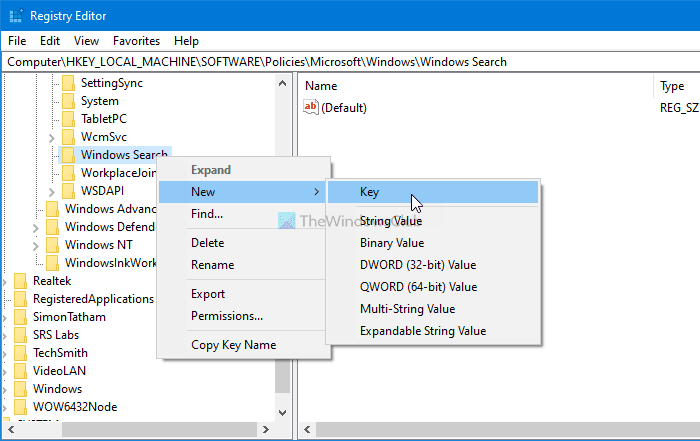
จากนั้น คลิกขวาที่คีย์ล่าสุดนี้ และเลือก New New > String Valueคุณต้องตั้งชื่อค่าสตริง(String Value) นี้ หลังจากเส้นทางโฟลเดอร์ของคุณ
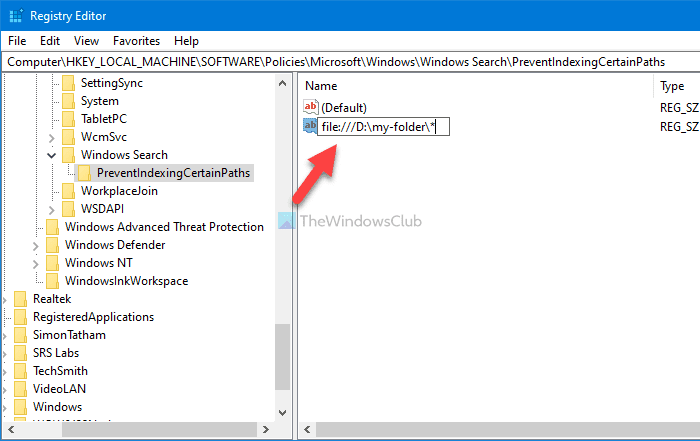
ตัวอย่างเช่น หากเส้นทางโฟลเดอร์ที่คุณต้องการคือ D:\my-folderคุณต้องป้อนชื่อเป็น file:///D:my-folder* สำหรับข้อมูลของคุณ การเพิ่ม * ในตอนท้าย จะเป็นการสร้างรายการสัญลักษณ์แทน ทำให้ผู้ใช้สามารถบล็อกทั้งโฟลเดอร์และโฟลเดอร์ย่อยทั้งหมดได้ นอกจากนี้ หากคุณต้องการบล็อกโฟลเดอร์แชร์บนเครือข่าย คุณสามารถป้อนotfs แทน ไฟล์( file)
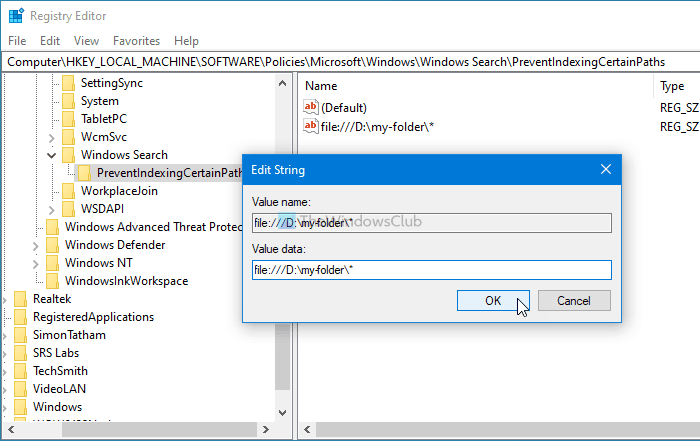
ถัดไป คุณต้องตั้งค่า(Value)ข้อมูลค่าของค่าสตริง (String Value)ในการนั้น ให้ดับเบิลคลิกที่String Valueป้อนเส้นทางโฟลเดอร์เดียวกันในช่องว่าง แล้วคลิก ปุ่ม OK เพื่อบันทึกการเปลี่ยนแปลง
แค่นั้นแหละ! ตอนนี้คุณต้องรีสตาร์ทคอมพิวเตอร์เพื่อรับการเปลี่ยนแปลง
อ่าน(Read) : วิธีปิดการใช้งานตัวเลือกการจัดทำดัชนีการค้นหาขั้นสูง(disable Advanced Search Indexing Options)ใน Windows 10
บล็อก(Block)ผู้ใช้จากการจัดทำดัชนีเส้นทางเฉพาะในดัชนีการค้นหา(Search Index)โดยใช้นโยบายกลุ่ม(Group Policy)
ในการบล็อกผู้ใช้จากการจัดทำดัชนีเส้นทางเฉพาะในดัชนีการค้นหา(Search Index)โดยใช้นโยบายกลุ่ม(Group Policy)ให้ทำตามขั้นตอนเหล่านี้:
- กดWin+R > พิมพ์gpedit.mscแล้วกดปุ่มEnter
- ไปที่ค้นหา(Search)ใน การ กำหนดค่าคอมพิวเตอร์(Computer Configuration)
- ดับเบิลคลิกที่การตั้งค่าป้องกันการจัดทำดัชนีบางเส้นทาง(Prevent indexing certain paths)
- เลือกตัวเลือกที่เปิดใช้งาน(Enabled)
- คลิกที่ปุ่มแสดง(Show)
- ป้อนเส้นทางโฟลเดอร์
- คลิก ปุ่ม ตกลง(OK)สองครั้ง
ในการเริ่มต้น ให้กด Win+R > พิมพ์gpedit.mscและกด ปุ่ม Enter เพื่อเปิดLocal Group Policy Editorบนคอมพิวเตอร์ของคุณ ถัดไป นำทางไปยังเส้นทางต่อไปนี้:
Computer Configuration > Administrative Templates > Windows Components > Search
ดับเบิลคลิกที่การ ตั้งค่า ป้องกันการสร้างดัชนีบางเส้นทาง (Prevent indexing certain paths )และเลือก ตัวเลือกเปิดใช้งาน (Enabled )
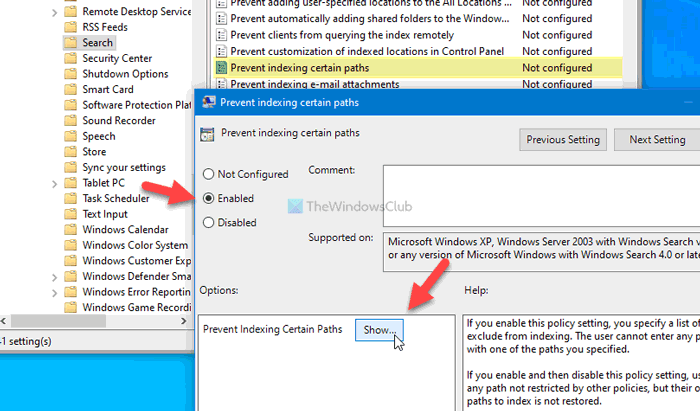
จากนั้นคลิกที่ ปุ่ม Show และป้อนเส้นทางโฟลเดอร์ที่ต้องการดังนี้:file:///D:my-folder*
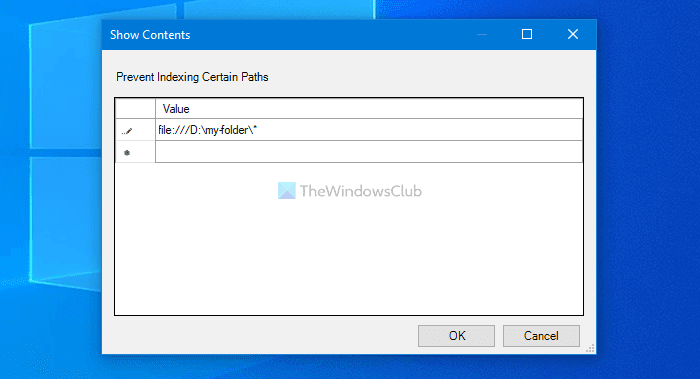
จากนั้นคลิกที่ ปุ่ม OK สองครั้งเพื่อบันทึกการเปลี่ยนแปลง
แค่นั้นแหละ! หวังว่าบทความนี้จะช่วยคุณ
Related posts
วิธีการสร้าง Search Index ใน Windows 10 อย่างไร
วิธีใช้การค้นหาใน Windows 7 และปรับแต่งดัชนีการค้นหา
ป้องกันผู้ใช้จากการปรับเปลี่ยน Search Index Locations ใน Windows 10
วิธีเพิ่มโฟลเดอร์เครือข่ายลงในดัชนีการค้นหาของ Windows
Windows.edb file ใน Windows 10 คืออะไร
Shodan เป็น search engine สำหรับอุปกรณ์ที่เชื่อมต่ออินเทอร์เน็ต
Windows Search ไม่ทำงาน Search ไม่สามารถเริ่มต้นใน Windows 10
ปิดใช้งาน Cloud Content Search ในกล่อง Taskbar search ใน Windows 10
วิธีปิดใช้งาน Advanced Search Indexing Options ใน Windows 10
Windows Search Alternative Tools สำหรับ Windows 10
5 คุณสมบัติที่ Microsoft Bing Search มีประสิทธิภาพเหนือกว่า Google
Windows Search Indexing การรีสตาร์ทจากศูนย์หลังจากรีบูต
วิธีการเปลี่ยนค่าเริ่มต้น Search Engine ใน Edge Chromium browser
วิธีใช้เครื่องยนต์ Wolfram Alpha knowledge
วิธีการล้าง Cortana Search Content ใน Windows 10
วิธีปิด Windows Search Indexing เมื่อ Disk Space ต่ำ
วิธีใช้ Search ใหม่ด้วยคุณสมบัติภาพหน้าจอใน Windows 10
วิธีค้นหาใบหน้าบนเว็บโดยใช้ Face Search Engine
วิธีใช้หรือปิดใช้งาน Bing Search ใน Windows 10 Start Menu Box
Add Search บน Google Images ใช้ Context Menu ใน Windows 11/10
